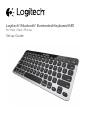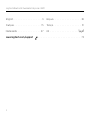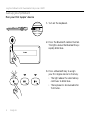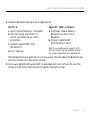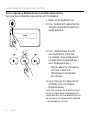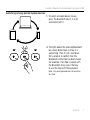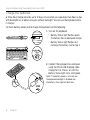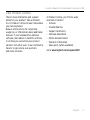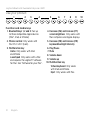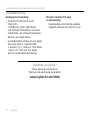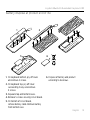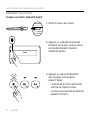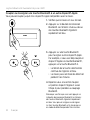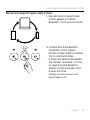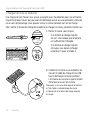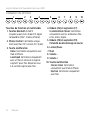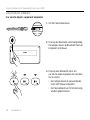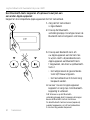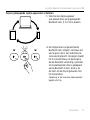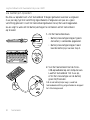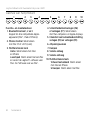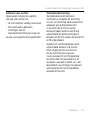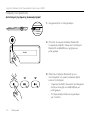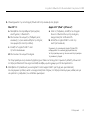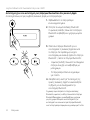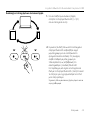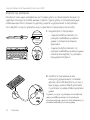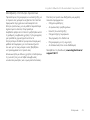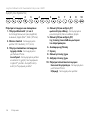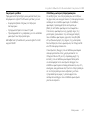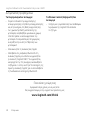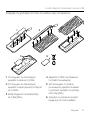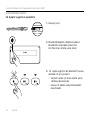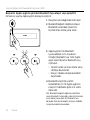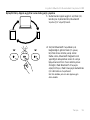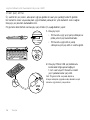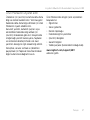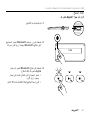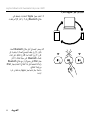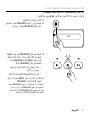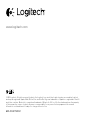Hasbro BLUETOOTH EASY-SWITCH KEYBOARD K811BLUETOOTH ILLUMINATED KEYBOARD K810 El kitabı
- Kategori
- Mobil cihaz klavyeleri
- Tip
- El kitabı
Bu kılavuz aynı zamanda aşağıdakiler için de uygundur:
Sayfa yükleniyor...
Sayfa yükleniyor...
Sayfa yükleniyor...
Sayfa yükleniyor...
Sayfa yükleniyor...
Sayfa yükleniyor...
Sayfa yükleniyor...
Sayfa yükleniyor...
Sayfa yükleniyor...
Sayfa yükleniyor...
Sayfa yükleniyor...
Sayfa yükleniyor...
Sayfa yükleniyor...
Sayfa yükleniyor...
Sayfa yükleniyor...
Sayfa yükleniyor...
Sayfa yükleniyor...
Sayfa yükleniyor...
Sayfa yükleniyor...
Sayfa yükleniyor...
Sayfa yükleniyor...
Sayfa yükleniyor...
Sayfa yükleniyor...
Sayfa yükleniyor...
Sayfa yükleniyor...
Sayfa yükleniyor...
Sayfa yükleniyor...
Sayfa yükleniyor...
Sayfa yükleniyor...
Sayfa yükleniyor...
Sayfa yükleniyor...
Sayfa yükleniyor...
Sayfa yükleniyor...
Sayfa yükleniyor...
Sayfa yükleniyor...
Sayfa yükleniyor...
Sayfa yükleniyor...
Sayfa yükleniyor...
Sayfa yükleniyor...
Sayfa yükleniyor...
Sayfa yükleniyor...
Sayfa yükleniyor...
Sayfa yükleniyor...
Sayfa yükleniyor...
Sayfa yükleniyor...
Sayfa yükleniyor...
Sayfa yükleniyor...
Sayfa yükleniyor...
Sayfa yükleniyor...
Sayfa yükleniyor...

Logitech Bluetooth Illuminated Keyboard K811
Türkçe 51
Ürününüzü tanıyın
1. Bluetooth® durumu ışıkları
2. Bluetooth tuşları
3. İşlev tuşları
4. Pil durumu ışığı
5. Açma/Kapama düğmesi
6. Bluetooth bağlantı düğmesi
7. Mikro USB bağlantı noktası
8. Mikro USB şarj kablosu
3
75 6 8
1 2 4

Logitech Bluetooth Illuminated Keyboard K811
52 Türkçe
Ürününüzü kurun
İlk Apple® aygıtınızı eşleştirin
1. Klavyeyi açın.
2. Bluetooth Bağlantı düğmesine basın.
Bluetooth tuşlarındaki ışıklar hızlı
biçimde mavi renkte yanıp söner.
3. İlk Apple aygıtınızı bir Bluetooth tuşuna
atamak için o tuşa basın:
• Seçilen tuştaki ışık mavi renkte yanıp
sönmeye devam eder.
• Klavye, 15 dakika süreyle bulunabilir
durumdadır.

Logitech Bluetooth Illuminated Keyboard K811
Türkçe 53
4. Apple cihazınızdaki Bluetooth eşleştirmesini tamamlayın:
Mac OS® X:
a. Sistem Tercihleri > Bluetooth’a gidin.
b. “Yeni cihazı kur” (+) düğmesini tıklatın
ve ekrandaki talimatları izleyin.
c. Aygıt listesinden “Logitech K811”ı seçin.
d. “Devam”ı tıklatın.
Apple iOS® (iPad veya iPhone®):
a. Ayarlar’da, Genel > Bluetooth’u seçin
ve arkasından Bluetooth’u açın.
b. Aygıtlar menüsünden “Logitech K811”i
seçin.
Not: Apple aygıtınız PIN kodu girmenizi isterse,
bu kodu Apple aygıtınızdaki sanal klavyeyi
kullanarak değil, normal klavyeyi kullanarak
girin.
Klavye ve Apple aygıtınız eşleştirilmiş olur. Seçtiğiniz Bluetooth tuşundaki ışık 30 saniye
boyunca mavi yanar.
5. İşlev tuşlarını tamamen etkinleştirmek ve arka plan ışığı ayarlarını belirlemek için
www.logitech.com/support/k811 adresinden Mac bilgisayarınız için ilgili yazılımı indirin
ve kurun.

Logitech Bluetooth Illuminated Keyboard K811
54 Türkçe
Başka bir Apple aygıtına yeniden Bluetooth tuşu atayın veya eşleştirin
En fazla üç uyumlu Apple aygıtını klavyeyle eşleştirin.
1. Klavyenin açık olduğundan emin olun.
2. Bluetooth Bağlantı düğmesine basın.
Bluetooth tuşlarındaki ışıklar hızlı
biçimde mavi renkte yanıp söner.
3. Apple aygıtınızı bir Bluetooth
tuşuna atamak için o tuşa basın.
Örneğin, Bluetooth tuşu 1’e bir Apple
aygıtı eşleştirdiyseniz, Bluetooth tuşu
2’ye basın.
• Seçilen tuştaki ışık mavi renkte yanıp
sönmeye devam eder.
• Klavye, 3 dakika süreyle bulunabilir
durumdadır.
4. Bluetooth eşleştirme işlemini
tamamlamak için “İlk Apple aygıtınızı
eşleştirin” bölümüne gidin ve 4. adımı
takip edin.
Not: Bluetooth bağlantı düğmesine bastıktan
sonra, Bluetooth tuşlarındaki ışıklar hızlı biçimde
mavi renkte yanıp söner. Üç Bluetooth tuşu
da birden fazla kez atanabilir ve klavye 3 dakika
süreyle bulunabilir durumdadır.

Logitech Bluetooth Illuminated Keyboard K811
Türkçe 55
Eşleştirilmiş Apple aygıtlar arasında geçiş yapma
1. Kullanılacak Apple aygıtını seçmek için,
kendisiyle ilişkilendirilmiş Bluetooth
tuşuna (1, 2 veya 3) basın.
2. Seçilen Bluetooth tuşundaki ışık,
bağlandığını göstermek için yavaş
biçimde mavi renkte yanıp söner.
Daha sonra, Bluetooth bağlantısının
yapıldığını onaylamak üzere 5 saniye
boyunca kesintisiz mavi renkte yanar.
Örneğin, iPad Bluetooth 2 tuşuyla
eşleştirilmişse, iPad’i klavyeyle kullanmak
için söz konusu tuşa basın.
Not: Bir defada yalnızca bir Apple aygıtı
etkin olabilir.

Logitech Bluetooth Illuminated Keyboard K811
56 Türkçe
Pilleri şarj etme
Üç saatlik bir şarj süresi, arka plan ışığıyla günde iki saat yazı yazdığınızda 10 günlük
bir kullanım süresi veya arka plan ışığı olmadan yaklaşık bir yıllık kullanım süresi sağlar.
Klavyeyi şarj olurken kullanabilirsiniz.
Pil gücünü denetlemek ve klavyeyi şarj etmek için, aşağıdakileri yapın:
1. Klavyeyi açın.
• Pil Durumu ışığı yeşil yanıp sönüyorsa:
pilde yeterli şarj bulunmaktadır.
• Pil Durumu ışığı kırmızı yanıp
sönüyorsa, pili şarj edin. 2. adıma gidin.
2. Klavyeyi Mikro USB şarj kablosunu
kullanarak bilgisayara bağlayın.
1 ila 3 saat veya Pil Durumu sürekli
yeşil yanana kadar şarj edin.
Not: Pil gücü kritik seviyede düşükse,
klavye arka plan ışığı devre dışı bırakılır ve pil
durumu ışığı kırmızı yanıp söner.
USB

Logitech Bluetooth Illuminated Keyboard K811
Türkçe 57
Ürün Merkezini ziyaret edin
Ürününüz için çevrimiçi ortamda daha fazla
bilgi ve destek bulabilirsiniz. Yeni klavyeniz
hakkında daha fazla bilgi edinmek için Ürün
Merkezini ziyaret edebilirsiniz.
Kurulum yardımı, kullanım ipuçları veya
ek özellikler hakkında bilgi almak için
çevrimiçi makalelere göz atın. Klavyenizde
isteğe bağlı yazılım bulunuyorsa, faydaları
ve ürününüzü özelleştirmede size nasıl
yardımcı olacağı ile ilgili olarak bilgi edinin.
Danışmak, sorular sormak ve çözümleri
paylaşmak için Topluluk Forumlarımızdaki
diğer kullanıcılarla bağlantı kurun.
Ürün Merkezinde zengin içerik seçenekleri
bulacaksınız
• Öğreticiler
• Sorun giderme
• Destek topluluğu
• İndirebileceğiniz yazılımlar
• Çevrimiçi belgeler
• Garanti bilgileri
• Yedek parçalar (kullanılabilir olduğunda)
www.logitech.com/support/k811
adresine gidin

Logitech Bluetooth Illuminated Keyboard K811
58 Türkçe
Ürününüzü kullanma
İşlev ve medya tuşları
1. Bluetooth tuşları 1, 2 ve 3 Üç uyumlu
Apple aygıtını (Mac®, iPad® veya
iPhone®) eşleştirin
2. Mission control Yalnızca Mac OS X
v10.7 (Lion) ile çalışır.
3. Çok amaçlı işlev tuşu
Ana Sayfa Yalnızca iPad ve iPhone
ile çalışır
Launchpad Yalnızca Mac ile çalışır ve
Mac için Logitech® Yazılımı gerektirir.
“Mac bilgisayarınız için Yazılım”
bölümüne bakın.
4. Ekran parlaklığını azaltın
(F6) ve artırın (F7) Yalnızca
Mac bilgisayarlarla ve Apple
ekranlarla çalışır.
5. Klavye arka plan ışığı yoğunluğunu
azaltın (F8) ve artırın (F9).
6. Yürüt/Duraklat
7. Sessiz
8. Sesi azaltma
9. Sesi artırma
10. Çok amaçlı işlev tuşu
Sanal klavye Yalnızca iPad ve iPhone
ile çalışır.
Çıkar Yalnızca Mac ile çalışır.
1 2 4 5 6 7 8 1093

Logitech Bluetooth Illuminated Keyboard K811
Türkçe 59
Mac bilgisayarınız için Yazılım
Mac bilgisayarınız için Logitech Yazılımı
indirin ve kurun:
• İşlev tuşlarını tamamen etkinleştirin
• Launch pad’i kullanın
• Klavye arka plan ışığı ayarlarını belirleyin
www.logitech.com/support/k811
adresine gidin
Klavye arka plan ışığı
Klavye sensörleri ellerinizi algılar ve arka
plan ışığını açıp kapatır. Arka plan ışığı
otomatik olarak oda ışığının seviyesine
göre ayarlanır. Parlak ışık ve düşük
pil gücü, arka plan ışığını kapatır, böylece
pil gücünün korunmasını destekler.
Parlak ışıkta, F8 ve F9 tuşları devre dışıdır.
Arka plan ışığı yoğunluğunu ayarlamak
için F8 ve F9 tuşlarını kullandığınızda
otomatik arka plan ışığı kontrolü kapanır.
Klavyeyi kapatıp açtığınızda otomatik arka
plan ışığı kontrolünü geri yükleyebilirsiniz.
Klavyeniz iki saat veya daha uzun bir süre
kullanılmadığında, otomatik arka plan ışığı
kontrolü otomatik olarak geri yüklenir.

Logitech Bluetooth Illuminated Keyboard K811
60 Türkçe
Sorun giderme
Klavye çalışmıyor
• Açma/Kapama düğmesini önce Kapalı,
sonra Açık duruma getirin.
• Pil Durumu ışığı kırmızı yanıp sönüyorsa,
pili şarj edin. Daha fazla bilgi için “Pilleri
şarj etme”ye bakın.
• Apple cihazınızı yeniden başlatın.
• “Logitech K811” olup olmadığını anlamak
için Apple aygıtınızdaki Bluetooth
ayarlarına gidin. Varsa, kaldırın.
Ardından Bluetooth eşleştirmeyi
yeniden yapmak için “İlk Apple aygıtınızı
eşleştirin” kısmındaki 2-4. adımları
takip edin.
Mission control (F4 tuşu) çalışmıyor
• Mevcut Logitech yazılımını indirmek
ve kurmak sorunu çözecektir.
Ne düşünüyorsunuz?
Lütfen birkaç dakikanızı ayırarak düşüncelerinizi bizimle paylaşın.
Ürünümüzü satın aldığınız için teşekkür ederiz.
www.logitech.com/ithink

Logitech Bluetooth Illuminated Keyboard K811
Türkçe 61
Ürün ömrü sona erdiğinde pillerin atılması
1. Klavyenin altındaki kapağı açın
ve 4 vidayı çıkarın.
2. Klavyenin üstündeki F tuşlarını
çevreleyen kapağı açın ve
5 vidayı çıkarın.
3. Üst ve alt kasaları ayırın.
4. Devre kartını sabitleyen 5 vidayı çıkarın.
5. Devre kartının altındaki pil kablosunu
çıkarın. Alt kasadaki pili çıkarın.
6. Pili ve ürünü yerel yasalara uygun
şekilde atın.
1 2
43
5 6
Sayfa yükleniyor...
Sayfa yükleniyor...
Sayfa yükleniyor...
Sayfa yükleniyor...
Sayfa yükleniyor...
Sayfa yükleniyor...
Sayfa yükleniyor...
Sayfa yükleniyor...
Sayfa yükleniyor...
Sayfa yükleniyor...
Sayfa yükleniyor...
Sayfa yükleniyor...
Sayfa yükleniyor...
Sayfa yükleniyor...
Sayfa yükleniyor...
-
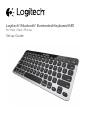 1
1
-
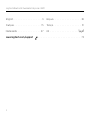 2
2
-
 3
3
-
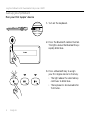 4
4
-
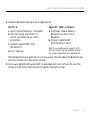 5
5
-
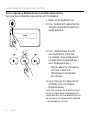 6
6
-
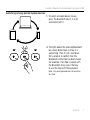 7
7
-
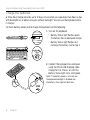 8
8
-
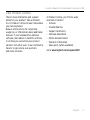 9
9
-
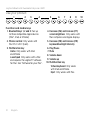 10
10
-
 11
11
-
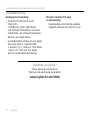 12
12
-
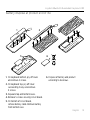 13
13
-
 14
14
-
 15
15
-
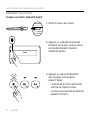 16
16
-
 17
17
-
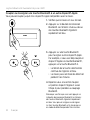 18
18
-
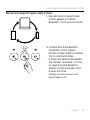 19
19
-
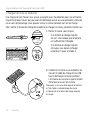 20
20
-
 21
21
-
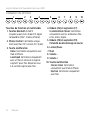 22
22
-
 23
23
-
 24
24
-
 25
25
-
 26
26
-
 27
27
-
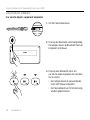 28
28
-
 29
29
-
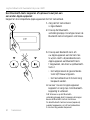 30
30
-
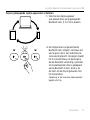 31
31
-
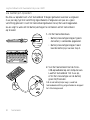 32
32
-
 33
33
-
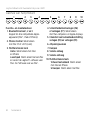 34
34
-
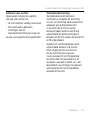 35
35
-
 36
36
-
 37
37
-
 38
38
-
 39
39
-
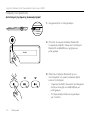 40
40
-
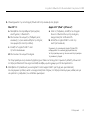 41
41
-
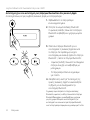 42
42
-
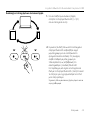 43
43
-
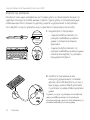 44
44
-
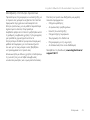 45
45
-
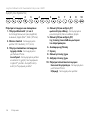 46
46
-
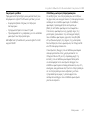 47
47
-
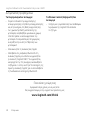 48
48
-
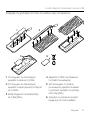 49
49
-
 50
50
-
 51
51
-
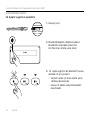 52
52
-
 53
53
-
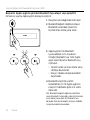 54
54
-
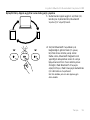 55
55
-
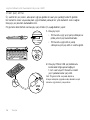 56
56
-
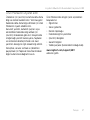 57
57
-
 58
58
-
 59
59
-
 60
60
-
 61
61
-
 62
62
-
 63
63
-
 64
64
-
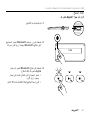 65
65
-
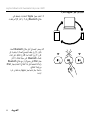 66
66
-
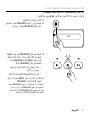 67
67
-
 68
68
-
 69
69
-
 70
70
-
 71
71
-
 72
72
-
 73
73
-
 74
74
-
 75
75
-
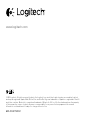 76
76
Hasbro BLUETOOTH EASY-SWITCH KEYBOARD K811BLUETOOTH ILLUMINATED KEYBOARD K810 El kitabı
- Kategori
- Mobil cihaz klavyeleri
- Tip
- El kitabı
- Bu kılavuz aynı zamanda aşağıdakiler için de uygundur:
diğer dillerde
- français: Hasbro BLUETOOTH EASY-SWITCH KEYBOARD K811BLUETOOTH ILLUMINATED KEYBOARD K810 Le manuel du propriétaire
- English: Hasbro BLUETOOTH EASY-SWITCH KEYBOARD K811BLUETOOTH ILLUMINATED KEYBOARD K810 Owner's manual
- Nederlands: Hasbro BLUETOOTH EASY-SWITCH KEYBOARD K811BLUETOOTH ILLUMINATED KEYBOARD K810 de handleiding
Diğer belgeler
-
Logitech K310 El kitabı
-
Logitech Type+ Protective case El kitabı
-
Logitech Keyboard Folio Yükleme Rehberi
-
Logitech Ultrathin Keyboard Folio for iPad Air Yükleme Rehberi
-
Logitech FabricSkin Keyboard Folio Yükleme Rehberi
-
Logitech Folio Yükleme Rehberi
-
Logitech Ultrathin Folio Yükleme Rehberi
-
Logitech Ultrathin Keyboard Folio for iPad mini Hızlı başlangıç Kılavuzu
-
Logitech 920-006294 Yükleme Rehberi
-
Logitech Ultrathin Keyboard Cover for iPad Air Yükleme Rehberi